
Този софтуер ще поддържа драйверите ви работещи, като по този начин ви предпазва от често срещани компютърни грешки и отказ на хардуер. Проверете всичките си драйвери сега в 3 лесни стъпки:
- Изтеглете DriverFix (проверен файл за изтегляне).
- Щракнете Започни сканиране за да намерите всички проблемни драйвери.
- Щракнете Актуализиране на драйвери за да получите нови версии и да избегнете неизправности в системата.
- DriverFix е изтеглен от 0 читатели този месец.
Макар и не толкова популярен като футболния колега FIFA 20, Madden NFL 20 е друг спортно заглавие от EA с впечатляващ брой фенове.
Тази серия игри на тема американски футбол е в игралната индустрия от доста време и все още продължава да се развива.
Въпреки това, точно като FIFA 20, Madden NFL 20 има своя справедлив дял от грешки и проблеми.
За щастие най-често срещаните сред тях имат известни решения.
Кои са най-често срещаните въпроси на Madden NFL 20?
1. Играчите изпитват изключително бавно изтегляне
Опитайте да проверите вашата интернет връзка за проблеми.
Опитайте да рестартирате конзолата или компютъра си и възобновете изтеглянето.
Изтеглете на пауза за няколко секунди и го възобновете:
- На Xbox One, отидете на Игри и приложения
- Избери Опашка и след това нататък Madden 20
- Натиснете бутона с три реда на вашия контролер и изберете пауза на инсталацията.
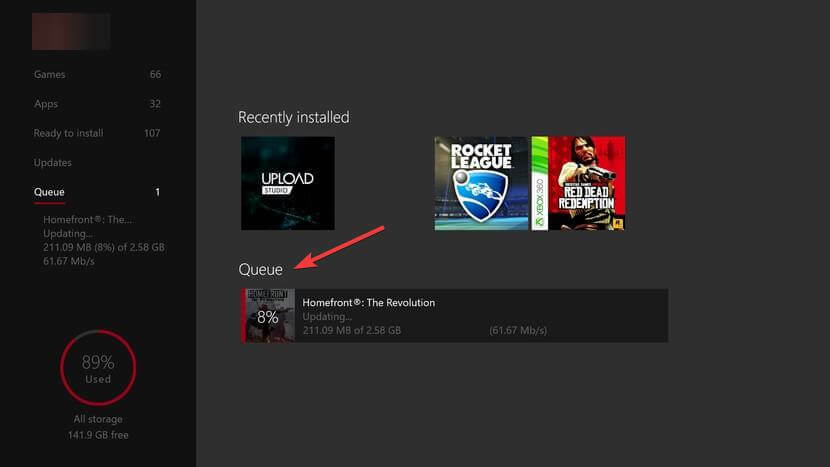
2. Играчите имат проблеми с инсталирането
Опитайте да рестартирате конзолата или компютъра си и да възобновите инсталацията.
Уверете се, че имате достатъчно място за съхранение на Madden NFL 20.
- За компютър:
- Натиснете Windows
- Напишете в Този компютър
- Кликнете с десния бутон на дяла, където искате да инсталирате Madden NFL 20
- Проверете колко свободно дисково пространство ти имаш
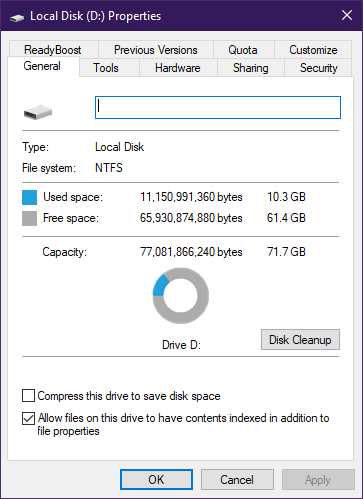
- За Xbox:
- НатисниXboxбутон за отваряне на водача.
- ИзберетеСистема
- Отидете на Настройки
- Изберете Система
- Изглед Съхранение.
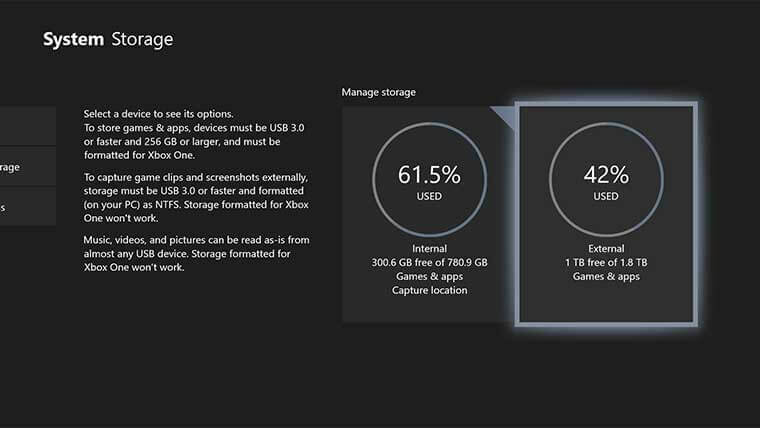
Опитайте да изчистите системния кеш (внимавайте, че това ще изтрие всички запаметени игри, освен ако не се синхронизира с облака).
- За Xbox:
- НатисниXboxбутон за отваряне на водача.
- ИзберетеСистема
- Отидете на Настройки
- Изберете Система
- Изглед Съхранение.
- Натиснете Изчистване на локални запазени игри
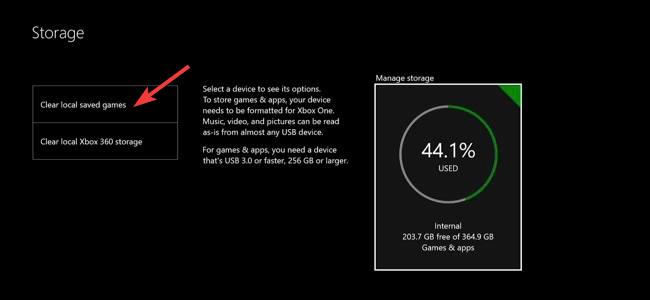
- След като приключите, постъпете по следния начин:
- След като приключите, изберете Настройки
- Избирам Всички настройки
- Отидете на Мрежа
- Избирам Мрежови настройки
- Изберете Отидете офлайн
- Рестартирам Xbox
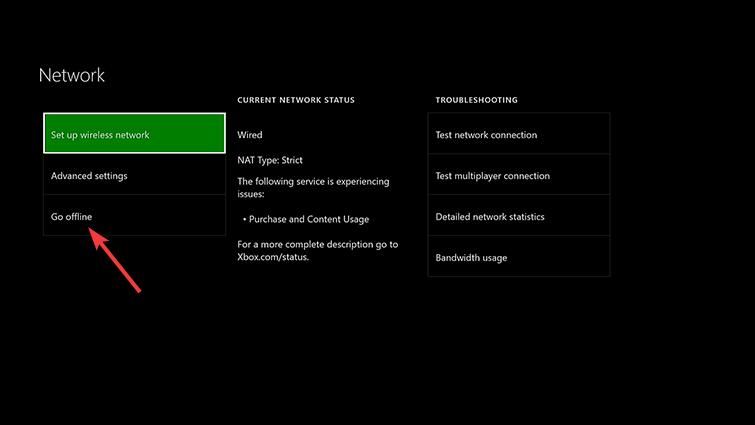
3. Играчите имат проблеми с MUT 20
Някои играчи виждат съобщение за грешка, което изглежда подобно на това при завършване на предизвикателствата MUT:
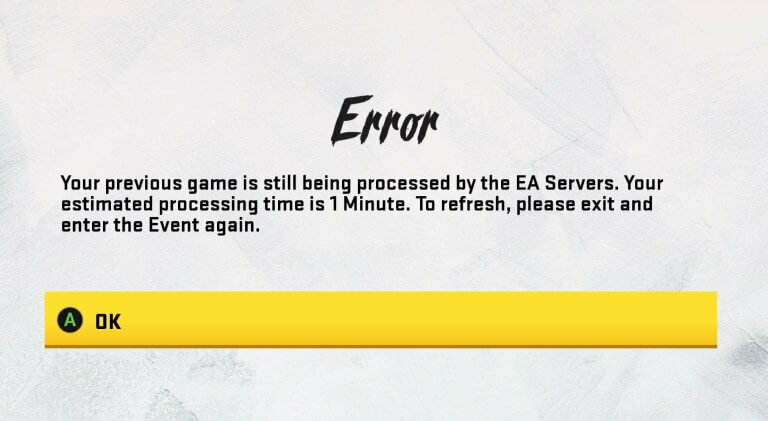
Ако го видите, опитайте се да излезете от предизвикателствата и да влезете в главното меню на Ultimate Team.
Ако това не го поправи и постоянно виждате съобщението за грешка, проверете връзката си с интернет.
4. Играчите съобщават за липсващи бонусни предмети на Madden
Уверете се, че сте осребрили кода, свързан с бонус елемента.
Уверете се, че не споделяте играта, тъй като само първият играч получава бонуса.
Един метод работи, когато подобни проблеми се случиха в Madden 19:
- Изключете Xbox напълно.
- Изключете захранващия кабел за 2-3 минути.
- Включете кабела, включете Xbox и отворете Madden 20.
- Отидете на MUT, на Store and Claim Packs, дори ако пише 0.
5. Потребителите на компютър имат общи аудио и видео проблеми
Деактивирайте наслагването на Origin по време на играта, докато стартирате Madden 20.
Деактивирайте оптимизации на цял екран:
- Щракнете с десния бутон върху иконата Madden 20 на работния плот или менюто "Старт"
- Изберете Имоти
- Щракнете Съвместимост
- Проверете Деактивирайте оптимизациите на цял екран
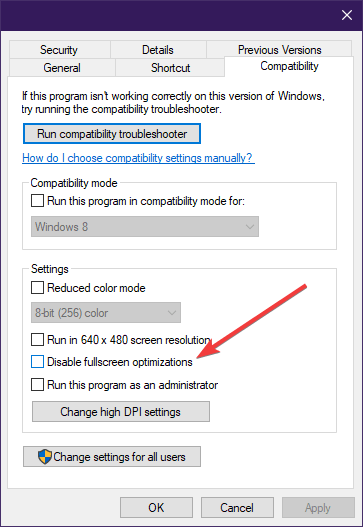
Общ консенсус за решаване на повечето проблеми с видеото е да стартирате процеса Madden 20 в реално време в диспечера на задачите и да използвате DirectX 11.
6. Коригирайте често срещани проблеми със закъснението и връзката
Опитайте да рестартирате конзолата, рутера и дори модема си, тъй като това може да реши повечето от проблемите.
Ако това не помогне, помислете за отваряне на портове във вашата мрежа.
За по-задълбочено ръководство за това как да отворите портове за MaddenNFL 20, посетете това полезно ръководство.
7. Коригирайте често срещани проблеми с картографирането на контролера
Много потребители се сблъскват проблеми с картографирането на контролера.
Едно решение би било да се отвори произход и да се извърши ремонт на игра.
Ако и това не работи, всичко, което можете да направите, е да изчакате нов пластир, който да реши проблема.
Имайте предвид, че в случая с FIFA 20 EA заяви, че те поддържат само Xbox контролери на компютър.

![File Explorer Windows продължава да се отваря на преден план [Windows 11 Fix]](/f/5417a117dabcb3f3eb94b64ac9bb614b.png?width=300&height=460)
